В широкоформатных принтерах HP DesignJet T120, T125, T130, T520, T525, T530 существует два сервисных меню: обычное (Support Menu) предназначено для клиента, решающего вопрос вместе с сервисной поддержкой по телефону, и расширенное (Extended Support Menu) – для инженеров, занимающихся обслуживанием аппарата.
Вход в меню
- Войти в стандартное меню можно с любого экрана меню принтера, зажав клавишу «Вкл/Выкл» на 15 секунд. Также можно войти в меню с главного экрана (Home screen), нажав четыре раза клавишу «Возврат». Появится меню с единственным пунктом “Support Menu” – его и следует выбрать.
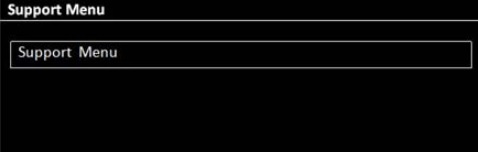
- Для входа в расширенное меню следует, находясь на главном экране, нажать комбинацию клавиш: «Дом», «Возврат», «Дом», «Дом». Появится выбор из трёх пунктов, где нужно выбрать “Extended Support Menu”.
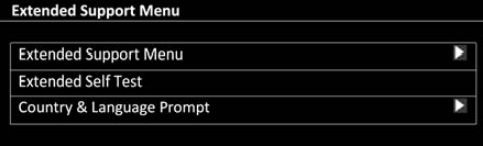
Примечания:
- В случае возникновения системной ошибки, войти в расширенное меню нельзя (главный экран недоступен). Диагностику можно провести, зайдя в стандартное меню с помощью клавиши «Вкл/Выкл» (зайти в него комбинацией из четырёх «Возвратов» тоже не получится).
- Когда на экране отображается главное меню, клавиши «Дом» и «Возврат» на панели управления принтера не горят, так что нажимать на них следует в слепую (принтер примет нажатия).
- Для подтверждения некоторых действий (например, Hard Reset) в сервисных меню требуется ввести пароль 3746.
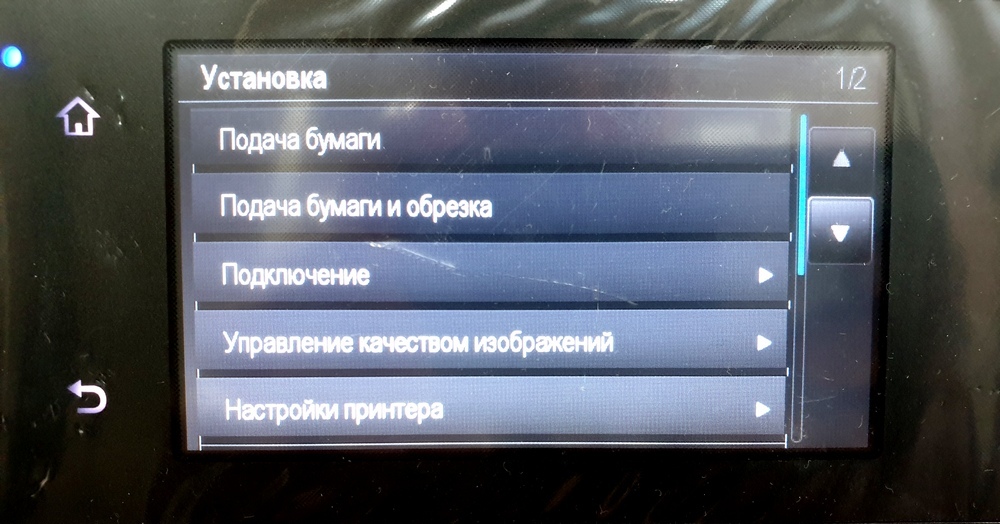
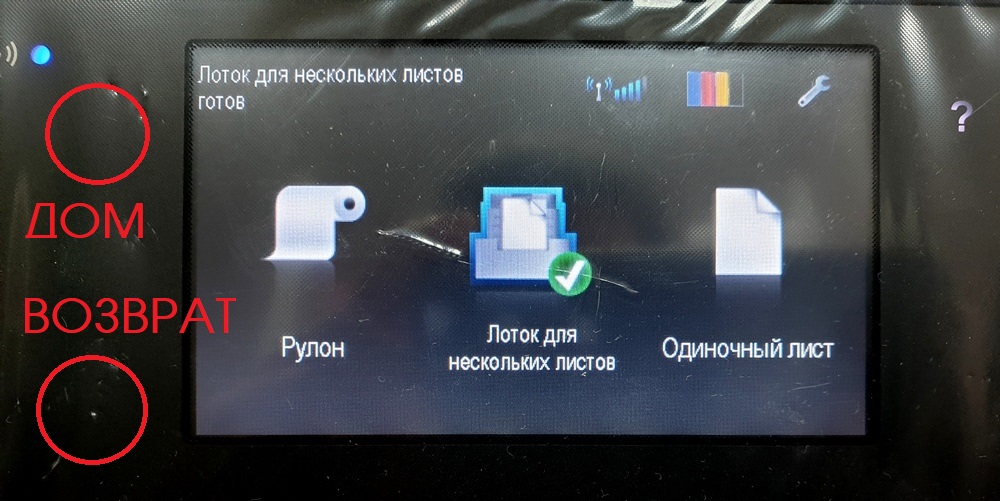
Различия между обычным и расширенным сервисным меню
Расширенная версия меню копирует стандартное, за исключением нескольких дополнительных пунктов, необходимых для сервисного обслуживания устройства. С помощью расширенного сервисного меню можно:
- Сбросить дополнительную заводскую калибровку устройства.
- Сбросить счётчик батарейки на плате (при замене оной).
- Сбросить счётчик программ 1 и 2 технического обслуживания (то есть когда инженер проводит диагностику, проверяет и меняет зап. части, после чего сбрасывает счётчик и принтер может продолжать исправную работу).
- Сменить регион Wi-Fi (есть безопасные глобальные настройки, есть продвинутые настройки для США, Канады и Тайваня и продвинутые настройки для мира, без учёта вышеуказанных стран).
Общий функционал сервисных меню
В обоих сервисных меню есть пять вкладок: информация, диагностика, сброс счётчиков и сервисное обслуживание. Через стандартное меню возможно провести следующие процедуры:
- Во вкладке «Информация» (Information) можно узнать: модель устройства, серийный номер, версию прошивки, регион и язык, последние 10 системных ошибок, дату установки печатающей головки, отработанный ресурс ПГ (сколько мл чернил каждого цвета было слито после установки новой ПГ), регион Wi-Fi, количество отпечатанных страниц и проходов каретки.
- Во вкладке «Диагностика» (Diagnosics) можно протестировать: работу двигателей каретки и механизма протяжки бумаги, датчиков закрытия верхней крышки, крышки блока с картриджами, наличия бумаги и выходного лотка. Также можно проверить работу помпы, сервисной станции (памперса), кнопок на панели управления, заряд батарейки на плате, качество ЖК-экрана (на наличие битых пикселей).
- Во вкладке «Сброс» (Resets) можно: откатить настройки до состояния «Из коробки» (принтер снова предложит выбрать регион, язык и прочее), произвести мягкий сброс (вернуть все пользовательские настройки в базовое состояние) или жёсткий сброс (вернуть вообще все настройки до заводского уровня), а также поменять пароль для сервера.
- Во вкладке «Отчёты» (Reports) можно запустить распечатку страниц с системной информацией: с показаниями счётчиков, с подробным отчётом по последним 10 ошибкам, со счётчиками программ обслуживания (которые сбрасываются в расширенном сервисном меню) и с тестом качества изображения (распечатка забитой цветной карты местности и чёрно-белого инженерного чертежа).
- Вкладка «Сервис» (Service) в стандартном режиме используется только для заводских нужд.










Нет комментариев
0